'Google Home Mini와 통신할 수 없음' 오류를 수정하는 방법
이 문서에서는 Google Home이 고장날 때 Google Home Mini를 수리하기 위해 고안된 일련의 단계를 안내합니다. 스마트폰 또는 태블릿의 앱에서 "Google Home Mini와 통신할 수 없음" 오류가 표시되기 시작합니다. 메세지.
이 Google Home Mini 오류 메시지가 표시되면 수행할 작업
"Google Home Mini와 통신할 수 없습니다" 오류 메시지는 다양한 요인으로 인해 발생할 수 있습니다. Wi-Fi 네트워크 및 라우터의 사소한 결함부터 iPhone, iPad 또는 Android 기기의 잘못된 설정에 이르기까지 다양합니다.
이 성가신 Google Home Mini 버그를 수정하는 방법은 다음과 같습니다. 이 단계를 어려운 순서대로 나열하고 순서대로 작업하는 것이 좋습니다. 결국 라우터 재부팅과 같은 작업을 수행하는 데 시간을 낭비하고 싶지 않으며 휴대전화의 블루투스를 켜기만 하면 됩니다.
-
Google Home 앱을 사용 중인지 확인하세요. 기기의 일반 블루투스 설정을 통해 연결할 수 있는 기본 무선 스피커와 달리 Google Home 기기는 Android 스마트폰이나 태블릿, iPhone 또는 아이패드.
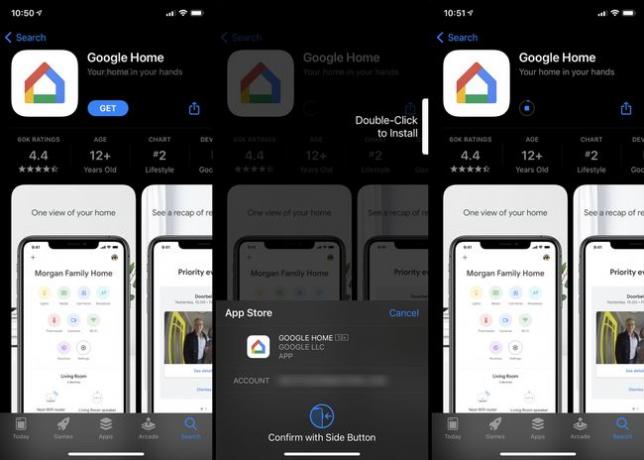
다운로드 대상:
iOS기계적 인조 인간호환되는 스마트 기기는 기본 무선 또는 블루투스 설정이 아닌 Google Home 앱을 통해 Google Home Mini에 연결해야 합니다.
-
Wi-Fi를 확인하세요. 다른 장치 중 하나에서 Wi-Fi 네트워크에 액세스하여 Wi-Fi 네트워크가 작동하는지 확인하십시오.
Google Home Mini와 Google Home 앱이 설치된 스마트 기기는 동일한 Wi-Fi 인터넷 연결에 연결되어 있어야 합니다.
-
스마트폰의 Wi-Fi를 켭니다. 보장하다 비행기 모드 꺼져 있고 태블릿 또는 모바일의 Wi-Fi가 활성화되어 있습니다.
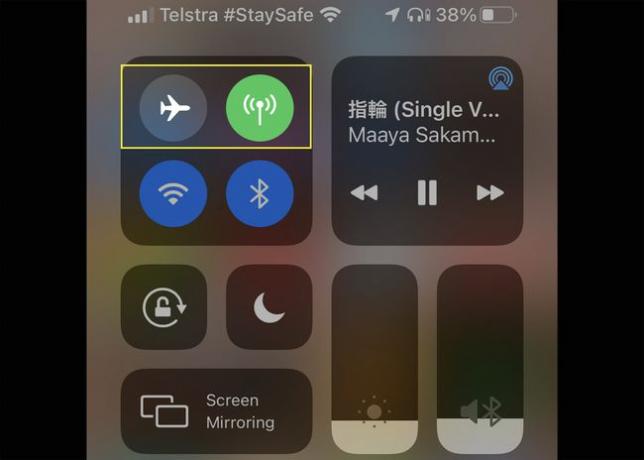
-
블루투스를 켭니다. Google Home Mini를 설정하고 관리하려면 집이나 사무실 Wi-Fi 연결이 필요하지만 새 스마트 스피커와 스마트폰 또는 태블릿 간의 Bluetooth 연결도 필요합니다.
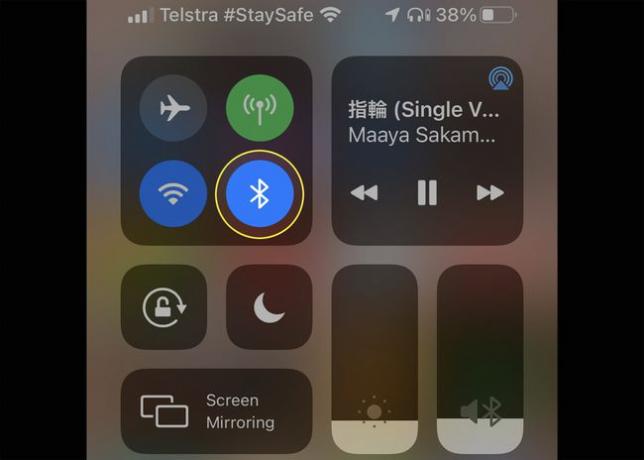
-
장치의 최소 요구 사항을 확인하십시오. iPhone 또는 iPad는 iOS 12.0 이상을 실행해야 하며 Android 기기에는 Android 6.0 이상이 설치되어 있어야 합니다.
연결 오류가 특정 장치와 관련된 경우 오류가 있는지 확인하십시오. 구글 홈 스피커와 호환.
하는 것이 중요합니다 iOS 업데이트 그리고 안드로이드 업데이트 최적의 기능을 유지하고 액세스하는 앱 및 서비스의 전반적인 보안을 개선하기 위해 정기적으로 장치를 사용합니다.
iOS 또는 Android 기기에서 Google Home 앱을 업데이트하세요. 호환성 문제가 있는 경우 앱 업데이트로 문제를 해결할 수 있습니다.
Google Home Mini를 인터넷 라우터에 더 가까이 옮기세요. Google Home Mini가 Wi-Fi 네트워크 범위를 벗어났을 수 있습니다.
다른 무선 기기를 Google Home Mini에서 멀리 떨어뜨리세요. 연결 충돌을 일으킬 수 있습니다.
-
다른 장치에서 Wi-Fi 비활성화. 구형 인터넷 라우터를 사용하는 경우 한 번에 여러 장치에 연결하는 데 어려움을 겪을 수 있습니다.
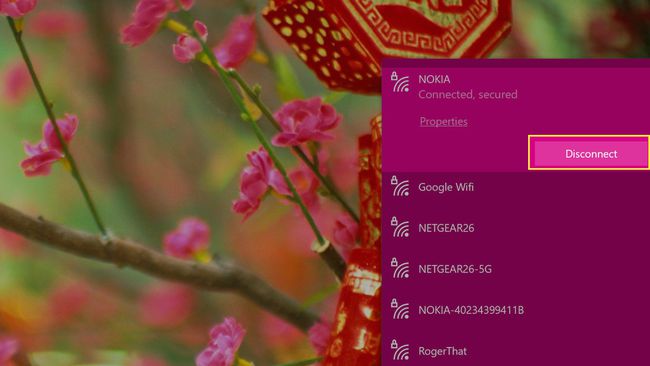
Google Home Mini와 함께 제공된 전원 공급 장치만 사용하세요. 다른 케이블을 사용하거나 전원 소켓이 아닌 다른 케이블에 연결하면 제대로 작동하는 데 충분한 전원이 공급되지 않을 수 있습니다.
-
인터넷 라우터와 Google Home Mini의 플러그를 5분 동안 뽑았다가 다시 켭니다. 이렇게 하면 두 장치 모두 인터넷 및 무선 연결을 재설정할 수 있으며 발생한 문제를 해결할 수 있습니다.
라우터가 5G 가정용 광대역 라우터인 경우 인터넷 연결이 5G 타워와 완전히 재설정되도록 전원을 10분 이상 꺼야 할 수 있습니다.
-
Google Home 앱 내에서 현재 Wi-Fi 네트워크를 제거한 다음 Wi-Fi에 Google Home 다시 추가. 최근에 Wi-Fi 비밀번호를 변경한 경우 유용할 수 있습니다.
이렇게 하려면 설정 > 기기 정보 > 와이파이 > 이 네트워크를 잊어 버리십시오.
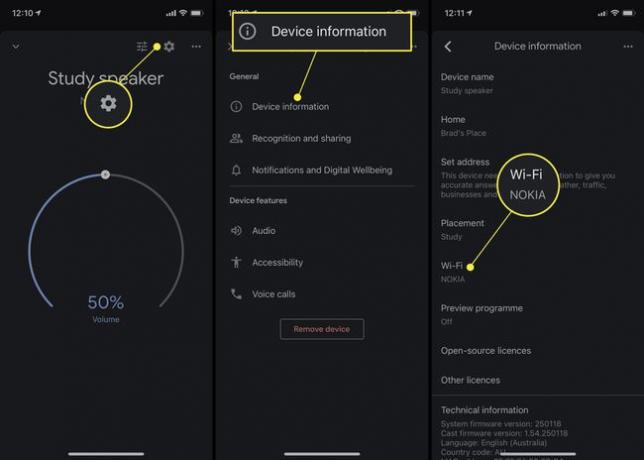
설정 아이콘은 톱니바퀴 모양입니다.
-
전원 케이블 옆에 있는 작은 버튼을 약 15초 동안 눌러 Google Home Mini를 초기화합니다. 공장 초기화 프로세스가 시작되었음을 알리는 소리가 들릴 것입니다. 완료되면, Google Home Mini 설정 처음 받았을 때처럼.
초기화하면 Google Home Mini 기기에 로컬로 저장된 모든 데이터가 삭제되지만 Google 계정과 연결된 데이터에는 영향을 미치지 않습니다. 이 정보는 Google 서버의 클라우드에 저장됩니다.
2.4GHz 대역 옵션을 활성화하십시오. 듀얼 밴드 라우터.
-
이것을 시도하십시오 고급 인터넷 라우터 설정.
라우터의 기능에 영향을 줄 수 있으므로 최후의 수단으로만 변경해야 합니다.
활성화 범용 플러그 앤 플레이(UPnP), 멀티캐스트, 그리고 인터넷 그룹 관리 프로토콜(IGMP) 옵션 및 비활성화 AP/클라이언트 격리, 가상 사설망(VPN), 프록시 서버, 그리고 IGMP 프록시.
사진 또는 스크린샷 찍기 Google Home Mini 통신 문제가 해결되지 않는 경우 조정을 취소할 수 있도록 라우터 설정을 변경하기 전에
내 Google Home Mini와 통신할 수 없는 이유는 무엇입니까?
복합적인 요인으로 인해 "Google Home Mini와 통신할 수 없음" 경고와 같은 메시지가 표시되는 통신 오류 또는 버그가 발생할 수 있습니다. 요인에는 Google Home Wi-Fi 문제 및 오래된 운영 체제 및 앱에 대한 Bluetooth 문제가 포함됩니다.
하드웨어 문제도 Google Home Mini 통신 문제의 원인이 될 수 있습니다. 예를 들어 인터넷 라우터가 잘못된 설정을 선택했거나 충분히 강한 Wi-Fi 신호를 브로드캐스트하는 데 문제가 있을 수 있습니다. 다른 인터넷 지원 스마트 기기도 Google Home Mini로 Wi-Fi 및 블루투스 연결에 동시에 연결하는 경우 충돌을 일으킬 수 있습니다.
Google Home Mini가 제대로 작동하는 것처럼 보이지만 여전히 소리가 들리지 않으면 마이크 스위치가 켜져 있는지 확인하세요. 스피커 측면에 위치한 수동 스위치입니다.
"Chromecast와 통신할 수 없습니다"라는 메시지가 표시되는 이유는 무엇입니까?
Google Home Mini가 Chromecast 지원 기기와 통신하는 데 문제가 있는 경우 다음을 수행해야 할 수 있습니다. Google Home 앱에 Chromecast 추가 초기 연결을 확인합니다. 예를 들어 Android 태블릿은 최소한의 노력으로 스마트 TV로 미디어를 보낼 수 있지만 다음을 수행해야 합니다. Google Home Mini를 스마트 TV에 연결 Chromecast 기능을 활성화하기 전에 Google Home 앱을 통해
"Chromecast와 통신할 수 없음"을 어떻게 수정합니까?
통신 오류는 답답할 수 있지만 다행스럽게도 몇 가지 입증된 Google Home Chromecast 문제 해결을 위한 솔루션 당신은 경험하고 있습니다.
자주하는 질문
-
Google Home Mini를 Wi-Fi에 연결하려면 어떻게 해야 하나요?
Google Home 기기를 Wi-Fi에 연결하려면 먼저 iOS용 Google Home 앱을 다운로드하거나 Android Google Home 앱을 다운로드해야 합니다. Google Home 앱에서 올바른 Google 계정을 선택하십시오. 앱이 Google Home 기기를 찾으면 다음, 장치 위치를 선택하고 장치 이름을 지정합니다. Wi-Fi 네트워크를 누르고 암호를 입력한 다음 연결하다.
-
Google Home Mini가 Wi-Fi에 연결되지 않는 이유는 무엇입니까?
몇 가지 기본적인 Google Home 기기가 Wi-Fi에 연결되지 않을 때 시도할 문제해결 단계. 기기를 Wi-Fi에 연결하는 단계를 완료했는지 확인합니다(위 참조). Wi-Fi 비밀번호를 변경했다면 Google Home 기기를 다시 구성해야 합니다. 이렇게 하려면 Google Home 앱에서 재구성해야 하는 기기를 탭한 다음 설정 > 와이파이 > 네트워크를 잊어 버리십시오. 그런 다음 추가하다 > 장치 설정 > 새 기기, 다음 지시에 따라 장치를 다시 설정하십시오. 다른 문제 해결 단계에는 라우터를 Google Home 기기에 더 가깝게 옮기고, 다른 네트워크 관련 작업을 최소화하고, 라우터 다시 시작, 그리고 Google Home 기기 다시 시작.
-
Google Home Mini를 TV에 어떻게 연결합니까?
TV가 이미 설정되어 있고 네트워크에 연결되어 있는 경우 추가하다 > 장치 설정 > 새 기기 Google Home 앱에서 집을 선택하고 TV를 누릅니다. 앱의 코드와 일치하는 코드가 TV에 표시됩니다. 올바른 방을 선택한 다음 Wi-Fi 네트워크를 누르고 지시를 따릅니다.
